DANH MỤC SẢN PHẨM
Hướng Dẫn Cài Đặt Router WiFi 3G/4G Huawei B311B-853, B316-855, B535
A. CÀI ĐẶT WIFI 3G/4G HUAWEI B311B-853, B316-855, B535 BẰNG trình duyệt Web
1. CÀI ĐẶT LẦN ĐẦU TIÊN
Áp dụng khi mới mua thiết bị về hoặc vừa reset thiết bị về mặc định
* Lưu ý: Huawei B311B-853, B316-855, và Huawei B535 Bắt buột phải cài đặt để có thể sử dụng.
BƯỚC 1: Kết nối với thiết bị Huawei

BƯỚC 2:
- Mở duyệt trình web (Cốc Cốc, Chrome, Safari,...) kết nối vào địa chỉ 192.168.8.1 (như hình 5. 1) → chọn 网页版 (h5. 2) để vào trực tiếp phiên bản Web → nhấp 选择语言 (hình 5.3) để thay đổi ngôn ngữ sang tiếng anh.
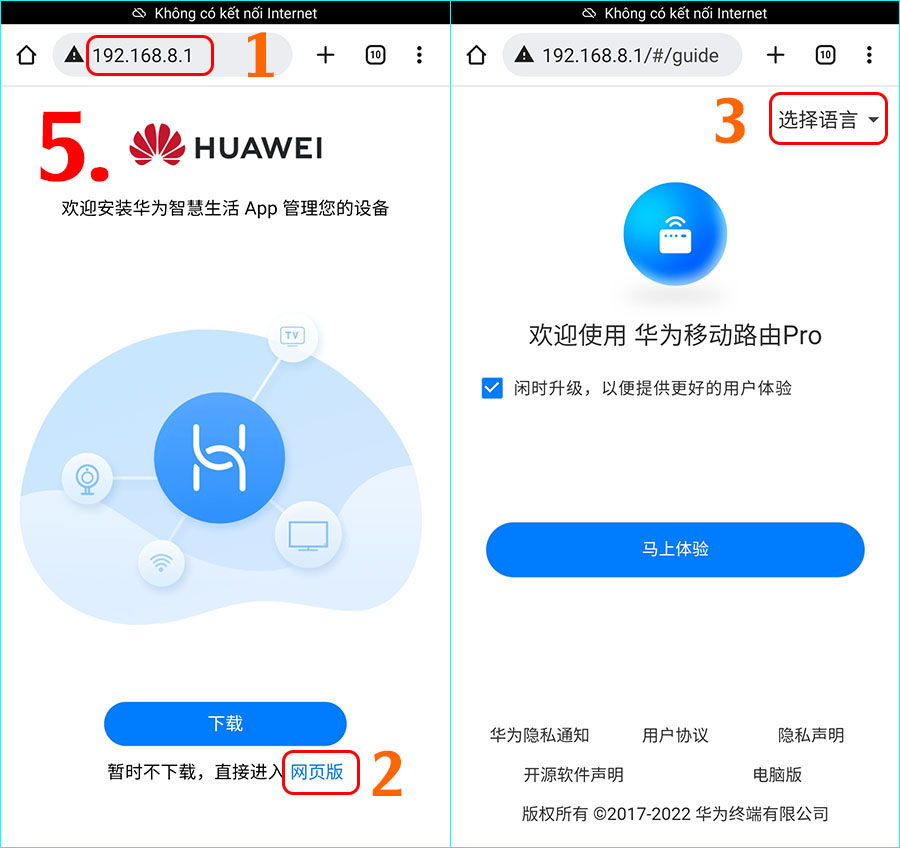
- Chọn ngôn ngữ là English → sau đó bấm Start để vào bắt đầu vào giao diện cài đặt.
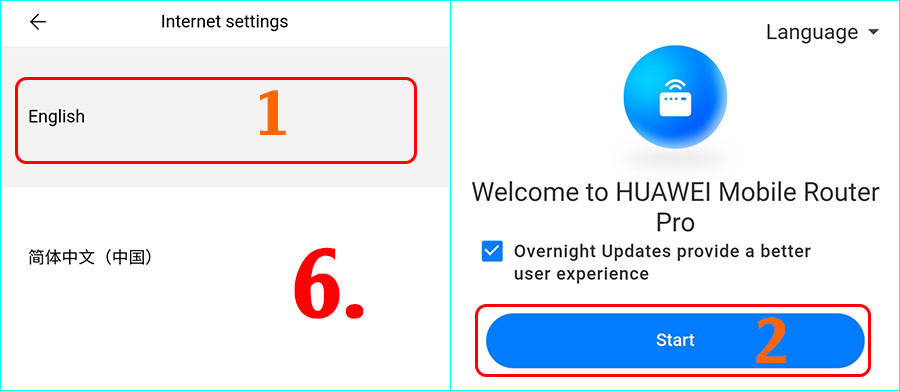
Bước 3:
- Trong giao diện Internet Settings → chọn Agree
- Tại giao diện Cài đặt WiFi:
+ nhập tên wifi mới vào ô → Wi-Fi name (7.2)
+ nhập mật khẩu wifi mới tại → Wi-Fi password (7.3)(mật khẩu từ 8 ký tự trở lên)
+ nhập mật khẩu quản trị tại → New password (trong mục Set device password)
* Bạn cũng có thể dùng mật khẩu wifi là mật khẩu quản lý thiết bị bằng cách nhấp → Same as Wi-Fi password (7. 4)
→ Sau đó nhấp Next (7.5) và đợi vài giây để hoàn thành cài đặt.
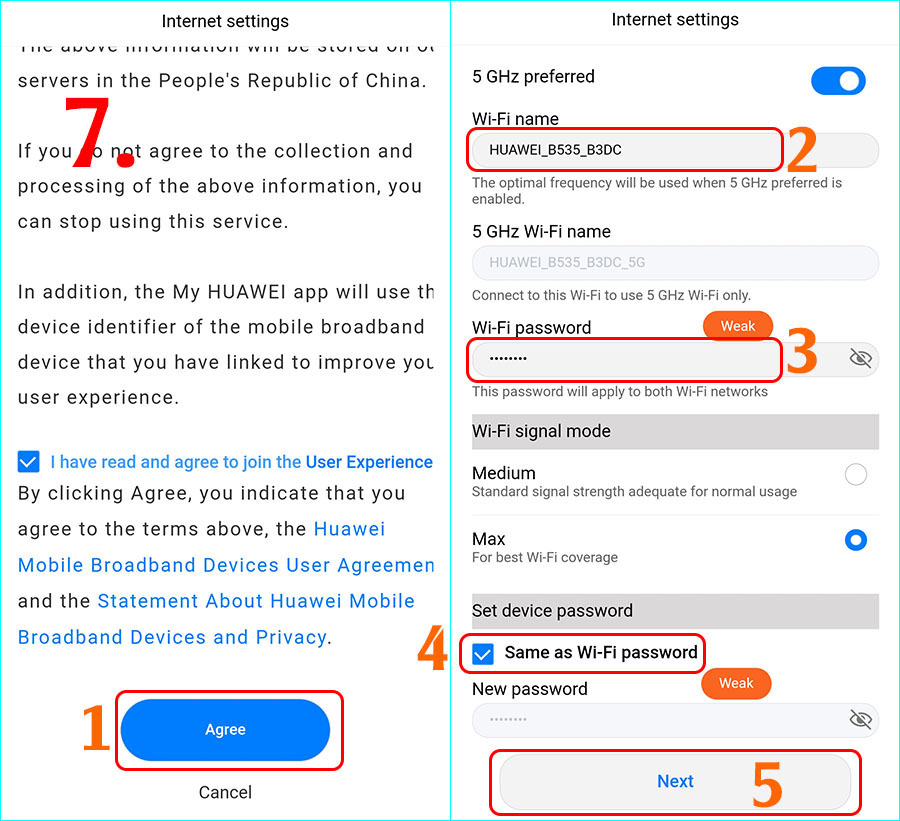
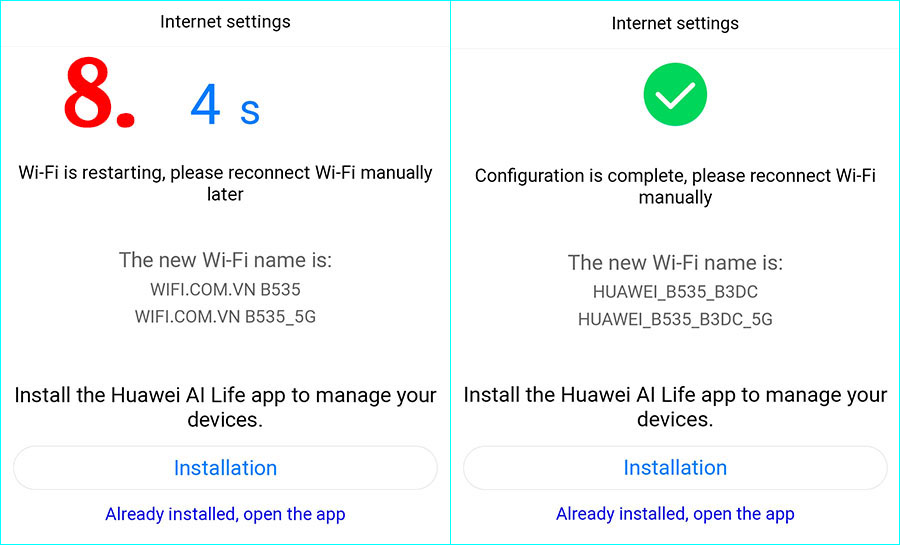
Tin mới nhất
BÀI VIẾT nổi bật
SẢN PHẨM ĐÃ XEM
ĐĂNG KÝ NHẬN EMAIL THÔNG BÁO KHUYẾN MẠI HOẶC ĐỂ ĐƯỢC TƯ VẤN MIỄN PHÍ
THÔNG TIN CÔNG TY
CHÍNH SÁCH CHUNG
HỆ THỐNG CÁC SHOWROOM CỦA WIFI.COM.VN
SHOWROOM HỒ CHÍ MINH
SHOWROOM HÀ NỘI
© 2022 - Bản quyền của Công Ty Cổ Phần Đầu Tư Thương Mại H2K Việt Nam
Giấy CNDKKD số 0102917980 do Sở KH&ĐT TP.Hà Nội cấp ngày 19/09/2008. Địa chỉ: Số 32B ngõ 315 Nguyễn Khang, Phường Yên Hoà, Quận Cầu Giấy, Thành phố Hà Nội
ĐT: 024.666.24888 - Email: hieph2k@gmail.com
Công ty TNHH Thương Mại Công Nghệ Trung Anh
Giấy CNĐKKD số 0312364179 do Sở KH&ĐT TP.HCM cấp ngày 10/07/2013. Địa chỉ: 74/1/12 Bạch Đằng, Phường 2, Quận Tân Bình, TP.HCM.
ĐT: 028.665.24888 - Email: kienwifi@wifi.com.vn
